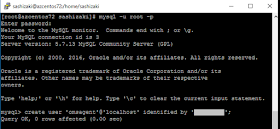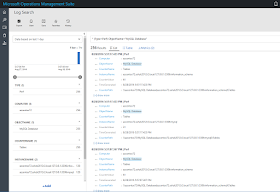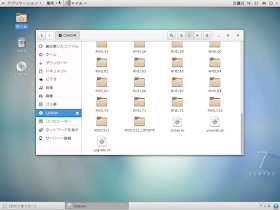※CentOS 7.2はセキュアブートを切ると大丈夫なので、タイトル変えました。
Linux Integration Services Version 4.1 for Hyper-Vを試してみようともたもたしていたら、
Linux Integration Services download Version 4.1.2がリリースされていました。
ダウンロードは、
Linux Integration Services Version 4.1 for Hyper-V
から行えます。Detailsに
Linux Integration Services Version 4.1 for Hyper-Vで提供される機能概要一覧がありますので、確認されることをお勧めします。
今回、Windows Server 2016 TP5上に、Gen 2 仮想マシンとしてCentOS 7.2を用意しました。セキュアブートの設定は、下記の通りとしています。

早速、インストールです。
といっても、ISOファイルをVMにマウントして、install.shを実行します(特権無いアカウントなので、sudoしますが)。
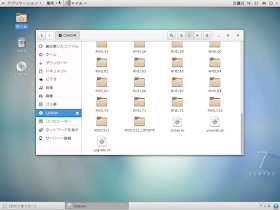


と思ったら、失敗。
しょうがないので、CentOS72ディレクトリを指定して、再度install.shを実行します。


これも失敗。
Linux Integration Services Version 4.1 for Hyper-Vにある手順"Linux Integration Services v4-1c.pdf"を見直してみたら、cdしていたので、CentOS 7.xの場合は"/run/media/ユーザー名/CDROM"にcdします。

再度install.shを実行します。


すんなりインストールできたので、rebootします。

で、起動しなくなるorz

キーボード入力も受け付けてくれません。。。
スナップショットとっておけば良かったですね。
ということで、もう一台CentOS 7.2を用意していたので、再トライ。
こちらは、yum upgardeで諸々のパッケージを更新しています。


Kernelのアップグレードがありますね。。。で、完了後はリブートします。

今度は、チェックポイント(スナップショットから名称変更です)を取得。
Linux Integration Services Version 4.1 for Hyper-Vをインストールしたので、いったんシャットダウン。
再び起動するも、やはりダメ。。。

チェックポイントを戻して、upgrade.shを実行してみる。



が、やっぱり起動しない。このWindows Server 2016 TP5かつGen 2 仮想マシンなCentOS 7.2では、上手くインストールできないようです。
別稿で、CentOS 7.1を試してみますが、Gen 1 仮想マシンなCentOS 6.8では上手くインストールできました。。。
Kernelも含めアップグレード済み。

 Linux Integration Services Version 4.1 for Hyper-V
Linux Integration Services Version 4.1 for Hyper-Vをインストール。


 Linux Integration Services Version 4.1 for Hyper-V
Linux Integration Services Version 4.1 for Hyper-Vにある手順"Linux Integration Services v4-1c.pdf"の確認方法でも問題無!

少し、昨日確認もしてみようと思いましたが、このWindows Server 2016 TP5かつGen 2 仮想マシンなCentOS 7.1でどうか、改めて別稿で確認していきます~
追伸 2016/08/14 14:20
まだ、Hyper-VがCentOS 7のセキュアブートをサポートしていないWindows Server 2012 R2あたりのやり取りを見つけました。
Windows Server 2016 TP5では、Gen 2 仮想マシンなCentOS 7.2をセキュアブートできます。
試しに、セキュアブートを無効化したら問題なく起動しました。。。


Linux Integration Services Version 4.1 for Hyper-Vをインストールするまでは、セキュアブートできどうしていたのに。Linux Integration Services Version 4.1 for Hyper-Vのバグなのか、Windows Server 2016 TP5のバグなのか?!